Kan
Администратор
- Регистрация
- 8 Сен 2014
- Сообщения
- 21.386
- Реакции
- 28.815
YouTube — очень крутой сервис, который позволяет нам просматривать миллионы роликов и фильмов. И, чтобы сделать работу с ним комфортнее и легче, мы собрали список полезнейших настроек, которые помогут вам использовать его по полной.

Musixmatch является бесплатным приложением для браузера Chrome, которое накладывает текст песни на музыкальное видео. В приложении содержатся тексты более 7 миллионов песен на 32 языках.

MooMa.sh — это что-то вроде Shazam, но только для YouTube. Данный сайт может идентифицировать любую песню или мелодию в указанном видео. Просто скопируйте и вставьте ссылку на видео и смотрите, как все работает!


Просто добавьте «GIF» перед ссылкой на видео в YouTube. Вот так:

Вы переместитесь на GIF YouTube, где сможете установить длину гифки и добавить заголовок.


Вы переместитесь на GIF YouTube, где сможете установить длину гифки и добавить заголовок.

Просто наберите в поиске #имямузыканта.

Полные альбомы упорядочены в плейлисты в секции Albums.

Полные альбомы упорядочены в плейлисты в секции Albums.

Musixmatch является бесплатным приложением для браузера Chrome, которое накладывает текст песни на музыкальное видео. В приложении содержатся тексты более 7 миллионов песен на 32 языках.

MooMa.sh — это что-то вроде Shazam, но только для YouTube. Данный сайт может идентифицировать любую песню или мелодию в указанном видео. Просто скопируйте и вставьте ссылку на видео и смотрите, как все работает!
Если нажать небольшой прямоугольник в нижнем правом углу видео, то вы перейдете в режим «театра».


Чтобы остановить автоматическое воспроизведение, нажмите кнопку Autoplay.


Программа Video Quality Report от Google может показать вам, какое качество видео поддерживается вашим провайдером.


Зайдите на youtube.com/testtube и нажмите на Перейти на новый проигрыватель. Вы сможете протестировать новый дизайн YouTube-плеера, который имеет прозрачную строку состояния, и на нем так же можно устанавливать любой размер экрана.


Запустите видео на смартфоне или планшете и смотрите его на большом экране через Wi-Fi-соединение (все SMART TV могут ловить сигнал Wi-Fi).
Для этого нужно открыть YouTube на мобильном устройстве, запустить видео и найти в соединениях ваш телевизор. Главное, чтобы ваши устройства были подключены к одной сети Wi-Fi. Подключение происходит автоматически, но можно сделать это и вручную.
Для этого нужно открыть YouTube на мобильном устройстве, запустить видео и найти в соединениях ваш телевизор. Главное, чтобы ваши устройства были подключены к одной сети Wi-Fi. Подключение происходит автоматически, но можно сделать это и вручную.
Если нажать Сtrl + правая кнопка мышки, то можно поделиться видео с установленного времени.


Приложение YouTube Kids для iOS и Android предлагает только те видео, которые можно смотреть детям.


Если из-за слабого интернет-соединения видео тормозит, зайдите на youtube.com/account_playback и выберите опцию «У меня медленное соединение». Не надо включать HD-видео.


Чтобы находить именно те ролики, которые вам нужны, можете добавить к вашему запросу следующие слова:
— «channel», или «playlist»;
— «HD» — для высокого разрешения, или «3D» — для видео в 3D;
— вставляйте в ваши запросы кавычки и знаки + / -, чтобы добавить или исключить из поиска (например: «beyonce» + «destiny’s child» или «beyonce» — «jay-z»).
— «channel», или «playlist»;
— «HD» — для высокого разрешения, или «3D» — для видео в 3D;
— вставляйте в ваши запросы кавычки и знаки + / -, чтобы добавить или исключить из поиска (например: «beyonce» + «destiny’s child» или «beyonce» — «jay-z»).
Чтобы проще было найти уроки по фитнесу, зайдите на сайт Youfitness.me. Там они упорядочены по типу и длительности.


Просто зайдите на сайт
Вам необходимо зарегистрироваться для просмотра скрытого контента

Сайт
Вам необходимо зарегистрироваться для просмотра скрытого контента
совмещает в одном плейлисте видео c YouTube и Vimeo, а также аудиофайлы из SoundCloud.
Floating YouTube является приложением для браузера Chrome, которое позволяет закреплять видео на YouTube поверх всех остальных окон.


Если нажать на небольшую шестерню в правом нижнем углу любого видео на YouTube, то можно выбрать скорость воспроизведения видео.
Медленное воспроизведение, например, очень полезно при просмотре обучающих видео.

Медленное воспроизведение, например, очень полезно при просмотре обучающих видео.

Если вы зарегистрированы на YouTube, зайдите в настройки приватности и поставьте нужные галочки, чтобы другие пользователи не знали, на какие каналы вы подписаны.


K — пауза или проигрыш
J — перемотка на 10 секунд
L — быстрая перемотка на 10 секунд
M — выключить звук
цифра 0 — в начало видео
цифры от 1 до 9 — перепрыгнуть на 10% — 90%
«+» – увеличить шрифт
«-» – уменьшить шрифт
J — перемотка на 10 секунд
L — быстрая перемотка на 10 секунд
M — выключить звук
цифра 0 — в начало видео
цифры от 1 до 9 — перепрыгнуть на 10% — 90%
«+» – увеличить шрифт
«-» – уменьшить шрифт
Возможно, Вас ещё заинтересует:
- [Ирина Таро] Летний итальянский чат (2024)
- [boltalka_na_pp] Юна Витковская — Волшебное меню на 30 дней (2024)
- [Художник Online] Дарья Куцаева - Онлайн-курс «Акварельная живопись: Вводный курс» (2021)
- [Анна Шабырова] [organic people] Сакральная геометрия (2024)
- [Юрий Волгин] Подписка на контент "Boosty" про Ютуб на Ютубе (2024)
- [anfi] Евгений Вышенков — Информационная гигиена (2024)
- [Валерий Соловей] Voronka (2024)
- [Klaus] Авторский курс. Модели работы на региональных ресурсах. Личный опыт (2019)